البحث في الموقع
المحتوى عن 'dashboard'.
-
تعتبر الشاشة الرئيسية مهمة جدا لأصحاب المواقع لتسهيل إدارتهم وتحكمهم فيها، وفي ووردبريس يتم التحكم فيها من خلال لوحة التحكم الخاصة، وخيارات الشاشة المتاحة، إلى جانب الودجات التي يتم المفاضلة بين خياراتها المتاحة، والتعديل عليها، أو إضافة غيرها. سنعرض في هذا المقال ما أشرنا إليه عن كيفية التحكم في الشاشة الرئيسية للووردبريس. لوحة التحكم ← الشاشة الرئيسية يمكنك الحصول على نظرة سريعة على مختلف نواحي ووردبريس، عبر استخدام الصفحة الرئيسية للوحة التحكم بموقعك. تعرض الصفحة الرئيسية تلك المعلومات ضمن كُتل تُدعى بالودجات، ويعرض ووردبريس سِت كتل على هذه الصفحة بشكل افتراضي: الحالة الصحية للموقع، ولمحة سريعة، والنشاط، ومسودّة سريعة، وأحداث، وأخبار ووردبريس، بالإضافة إلى قسم الترحيب. الودجات الافتراضية تتضمن الشاشة الرئيسية للوحة التحكم بووردبريس الودجات التالية بشكل افتراضي: الحالة الصحية للموقع أضاف ووردبريس هذا الودجت إلى الشاشة الرئيسية في إصدار 5.4، لتسهيل اكتشاف المشاكل على المستخدمين، ففي حال وجود مشاكل يجب معالجتها، سيعرض لك الودجت رسالة تطلب منك التوجّه إلى صفحة التحقق من صحة الموقع، لإجراء تحسينات مقترحة على عدد من العناصر. أصبحت واجهة لوحة التحكم تتضمن صفحتين جديدتين منذ إصدار ووردبريس 5.2، بهدف مساعدة المستخدمين في إدارة، وصيانة موقعهم بنفسهم، والتعامل مع مشاكل الإعدادات الشائعة، والحفاظ على حضور صحي لموقعهم على الإنترنت. لمحة سريعة يوفر ودجت لمحةً سريعة ملخصًا لعدد من المقالات، والصفحات، والتعليقات على موقعك، وتُعرض كل أنواع المحتوى تلك على هيئة رابط يوجّهك إلى المنطقة الخاصة بإدارة ذلك المحتوى، عند النقر عليه. ستخبرك رسالة أسفل هذا الودجت عن إصدار ووردبريس الذي تستخدمه، بالإضافة إلى القالب المُفعّل على موقعك. النشاط يعرض هذا الودجت المقالات المجدولة للنشر مستقبلًا، والمقالات المنشورة مؤخرًا، بالإضافة إلى آخر التعليقات على مقالاتك، كما يُتيح لك إدارتها. هناك قائمة مفصّلة لآخر التعليقات على مدونتك داخل هذا الودجت، حيث يمتلك كل تعليق مدرج بهذه القائمة رابطًا إلى عنوان المقال الخاص به، ويمكنك تعديل المقال عبر النقر على هذا الرابط؛ كما يُظهر التحويم على كل تعليق قائمةً من الخيارات تتضمن: الموافقة (أو إلغاؤها) على التعليق، وتعديل التعليق، والرد عليه، وتحديده كتعليق مزعج، أو حذفه. مسودة سريعة يتيح لك ودجت المسودّة السريعة كتابة مسودّة بسرعة، وسهولة، من على الشاشة الرئيسية، وكل ما عليك القيام به هو التالي: أدخل عنوان المقال، وأدرج الوسائط المرغوبة، واكتب محتوى المقال، وأضف الوسوم، ثم انقر على زر النشر، أو زر حفظ المسودّة. العملية بتلك السهولة! أحداث وأخبار ووردبريس يزودك هذا الودجت بقائمة للأحداث القادمة في منطقتك، بالإضافة إلى آخر الأخبار من مدونة ووردبريس الرسمية. يمكنك هنا إيجاد حدث مستقبلي بقربك، أو معرفة ما يعمل عليه مطوري ووردبريس مؤخرًا، بالإضافة إلى البقاء مطلعًا على آخر الأخبار المتعلقة بنظام ووردبريس، وتطويراته البرمجية، مثل: الإعلان عن الإصدارات الجديدة، أو الاشعارات الأمنية؛ وتُنشر الأخبار المتعلقة بمجتمع مطوري ووردبريس على فترات منتظمة في العادة. قسم الترحيب يعرض ودجت الترحيب روابطَا لبعض أكثر المهام شيوعًا عند إعداد موقعك الجديد. خيارات الشاشة تسمح لك خيارات الشاشة باختيار أي من الودجات ترغب بإظهارها، أو إخفائها. عندما تنقر على تبويب خيارات الشاشة ستعرض لك القائمة المنسدلة عدة ودجات للشاشة الرئيسية، مع صندوق تحديد جوار كل ودجت. حدد ذلك الصندوق لعرض الودجت المستهدف، أو ألغِ تحديده لإخفاء الودجت، وانقر مجددًا على تبويب خيارات الشاشة لإغلاق القائمة المنسدلة. توسيع وتصغير وإعادة ترتيب الودجات يمكن توسيع، أو تصغير أي من الودجات، عبر النقر على شريط عنوان الودجت. كما يمكن تحريك الودجت عبر تحويم مؤشر الفأرة فوق شريط عنوان الودجت، إلى أن يتغير شكل مؤشر الفأرة إلى أيقونة أربعة أسهم؛ إبقَ ضاغطًا على زر الفأرة الأيسر لتحريك الودجت إلى المكان الذي ترغب به، ثم حرر الضغط على زر الفأرة (تُدعى هذه العملية بالسحب، والإفلات). إضافة ودجات جديدة للشاشة الرئيسية يمكن لمطوري الإضافات، والقوالب تصميم ودجات للشاشة الرئيسية عبر أكواد الإضافات (أو ملف functions.php). لمزيد من المعلومات راجع التوثيق الخاص بواجهة برمجة الودجات. ترجمة -وبتصرف- للمقال Dashboard Screen من موقع WordPress.org
-
- لوحة التحكم
- dashboard
- (و 3 أكثر)
-
إن كنت تنشئ موقعًا لعملاء أو لمستخدمين بعيدين عن التقنية فإن تخصيص وتهيئة لوحة التحكم في ووردبريس يساعدهم على إدارة الموقع والعمل على المحتوى بشكل أيسر وأسرع، فأغلب العملاء الذين يطلبون مني بناء مواقع تستخدم ووردبريس يكونون بعيدين عن التقنية ولا يملكون وقتًا لتعلم كيفية إدارة الموقع أو ووردبريس. لذا يقع علي أنا أن أخصص لوحة التحكم "dashboard” وصفحات الإدارة الأخرى داخل لوحة التحكم لتيسير الأمر عليهم، كما أني أضع بعض أشكال الدعاية المختلفة لي ولعملي داخل التحكم كنوع من الدعاية لنفسي. ويختلف التخصيص الذي أقوم به حسب حاجة كل عميل، لكن عادة يكون فيه واحد أو أكثر من العناصر التالية: وضع شعاري في صفحة تسجيل الدخول. وضع دعاية لي في أقسام لوحة التحكم، من شيء بسيط مثل تغيير نصوص الترويسة "header" والتذييل "footer”، إلى وضع هويّتي في الألوان والشكل العام للأقسام. إزالة ودجات لوحة المتحكمات التي لا يحتاجها العميل، وإضافة ودجات أخرى مع تعريف وشرح لما يجب أن يعرفوه عن الموقع. إزالة عناصر من قوائم الإدارة التي لا يحتاج العميل إلى الدخول إليها، وإضافة عناصر أخرى عند الحاجة. إضافة صناديق وصفية "metaboxes” لتعديل الأقسام كي يستطيع العميل إضافة بيانات عبر الحقول المخصصة. وتزوّدك ووردبريس بالعديد من الدوال التي تساعدك إن أردت كتابة تلك المهام بنفسك برمجيًا -وهو ما أفعله عادة، فأضع كل التخصيصات التي أرغب بها في إضافة "plugin" إدارية مخصصة-، لكن إن لم ترغب في كتابتها بنفسك أو داهمك موعد التسليم وأردت حلولًا أسرع، فإذًا طريقك الأسرع والأسهل هو إضافات ووردبريس الجاهزة. وسأضع بين يديك في هذا المقال أفضل 10 إضافات في نظري لتخصيص أقسام لوحة التحكم في ووردبريس، إضافات تتنوع من تلك التي تسمح لك بتعديلات كثيرة في لوحة التحكم إلى تلك الصغيرة التي تنفذ مهمة واحدة فقط وبسيطة، لتقرر أنت بعدها استخدام ما يناسبك وفق الحالة التي لديك، وسنبدأ بأكبر واحدة فيهم: Ultimate Branding تعطيك هذه الإضافة خيارًا لتعديل الواجهات الأمامية للمواقع في شبكتك إن كنت تدير أكثر من موقع، إضافة إلى تخصيص أقسام لوحة التحكم طبعًا، وإضفاء الطابع المميز لهويّتك فيها، وتغيير لوحة المتحكمات، وإزالة عناصر القوائم التي لا تريدها، وإعادة ترتيب العناصر الباقية، وإنشاء شريط إدارة مخصص "admin bar”، وتضيف نصوصًا مساعِدة، وغير ذلك الكثير. ويمكنك تفعيل/إلغاء تفعيل أي من تلك المزايا من لوحة المتحكّمات كي تستخدم ما تحتاجه فقط لموقعك كما ترى في الصورة التالية: White Labels CMS هذه هي أشهر إضافة مجانية لتخصيص لوحة التحكم، فتضيف من خلالها شعارك الخاص، وتضيف/تزيل ودجات لوحة المتحكمات، أو تخفي الصناديق الوصفية في صفحات التعديل "editing screens”، وتزيل العناصر التي لا تريدها من قوائم لوحة التحكم، وتضيف شفرة CSS خاصة بك أيضًا إن شئت. وقد لا تكون محمّلة بالمزايا مثل Ultimate Branding، وقد تصيبك واجهة استخدامها ذات الصفحة الواحدة بقليل من الحيرة، لكن الجيد فيها أنها مجانية وتوفّر أغلب الوظائف الموجودة في كل الإضافات المجانية. Admin Menu Editor إن كان كل ما تحتاجه هو إضافة أو إزالة عناصر في قوائم إدارة ووردبريس فهذه الإضافة مناسبة للغاية، بل تستطيع من خلالها تغيير أسماء عناصر القوائم في حالة كنت تبني موقعًا لعميل سيكتب أخبارًا مثلًا، فحينها يكون من المناسب تغيير نص Posts إلى News إن كنت تستخدم النسخة الإنجليزية، وكذلك الأمر بالنسبة لصفحة إدارة القوائم في قوائم التنقل. ويمكنك أيضًا إعادة ترتيب عناصر القائمة وإخفاؤها من المستخدمين الذين لا يملكون خبرة كافية بالتعامل معها. وإن جربت الترقية إلى النسخة المدفوعة منها فستحصل على خيارات بنقل عناصر القوائم الفرعية إلى قوائم أخرى، في حالة حذف خيارات كثيرة من قائمتين أو أكثر مثلًا، فيكون جمع العناصر الجديدة في قائمة مستقلة خيارًا مناسبًا. Post Type Archive Link أحد الأمور التي تحيرني في ووردبريس هو صعوبة إضافة رابط لأرشيف نوع معين من المنشورات إلى قوائم التنقل، والطريقة الوحيدة لفعل ذلك هي معرفة رابط أرشيف المنشور نفسه ثم إضافته كرابط مخصص، وهذا قد يكون عسيرًا إن لم تكن معتادًا على طريقة توليد ووردبريس للروابط. وهنا يأتي دور إضافة Post Type Archive Link إذ تضيف صندوقًا لأنواع منشوراتك المخصصة إلى صفحة قوائم الإدارة كي تضيف رابطًا لكل أرشيف خاص بنوع منشور معين إلى القوائم لديك، وهذا مفيد جدًا في حالة كنت تستخدم ووردبريس كنظام إدارة محتوى ولديك عدة أنواع مختلفة من المنشورات. Media Library Assistant إن كان لديك ملفات وسائط كثيرة وأردت إدارتها بكفاءة أكبر بدلًا من الخيارات المتوفرة افتراضيًا، فّإن هذه الإضافة تسمح لك بإضافة تصنيفات ووسوم إلى ملفات الوسائط، كما تعرض معلومات عن كل ملف في القائمة الرئيسية للوسائط، كأن تبيّن أي منشور نشرت فيه صورة معينة كصورة رئيسية مع رابط إلى المنشور نفسه. وتتجلى أهمية هذه الإضافة حين تحتاج أن تغير أو تزيل صورة تعرف اسمها، لكنك لا تدري أين رفعتها بالضبط. Login Logo هذه هي إحدى الإضافات البسيطة التي تحدثت عنها، وهي تتيح لك تغيير شعار صفحة التسجيل الأساسية في ووردبريس، عبر تسمية ملف الشعار الجديد login-logo.png، ووضعه في مجلد wp-content. ولا شرح يذكر لها إلا تفعيلها ورفع الملف، وسيستبدل شعارك الشعار القديم لووردبريس. وسترى حين تدخل إلى مجلد الإضافة نفسها تحذيرًا أنها لم تحدّث لأكثر من عامين، فلا تقلق لأن الإضافة أبسط من أن تحتاج إلى تحديث، وهي من مطوّر يمكن الوثوق فيه، إذ هو مارك جاكيث، أحد المساهمين في تطوير ووردبريس نفسها. Dashboard Widget Order تقدم ودجات لوحة المتحكمات معلومات مفيدة للمستخدم عن موقعه فتتيح له إنشاء محتوى جديد بسهولة، كما تساعده على شق طريقه داخل ووردبريس. لكني أجد أحيانًا أني لا أستطيع تحديد الترتيب الافتراضي لهذه الودجات -أتحدث كمالك موقع أو مطوّر-، صحيح أنك تستطيع إضافة وإزالة تلك الودجات، لكنك لا تستطيع تغيير ترتيبهم دون كتابة أسطر معقدة من الشفرة البرمجية. وتحلّ هذه الإضافة تلك المشكلة لكنها لا تعمل إلا في حالة إدارة المواقع المتعددة، حيث تتيح لك إعادة ترتيب الودجات بسرعة في لوحة المتحكمات، بحيث تعرف مباشرة كيف ستظهر لوحة المتحكمات لكل موقع أو لكل مستخدم يضاف إلى شبكة مواقعك التي تديرها. Dashboard Feeds إن أردت حذف ودجة أخبار ووردبريس "Wordpress News" لأن العميل لا يهتم بووردبريس نفسها ولا بتطوير مواقع تدار بها، فهذه الإضافة تفعل ذلك، بل وتعطيك خيار استبدالها بخدمة خلاصات أخبار أخرى RSS، وإضافة خلاصات الأخبار تلك في ودجات منفصلة إن شئت في لوحة المتحكمات، ويمكنك حينها أن تضع خلاصة أخبار من موقعك أنت كنوع من الدعاية لعملك، لتشجع العميل على العودة إليك مرة أخرى. الخلاصة لا تهمل أمرًا صغيرًا مثل تهيئة لوحة التحكم الخاصة بعميلك حتى وإن احتاج بعض الجهد، إذ سيصب في مصلحة عملك وسمعتك بالنهاية، أن العميل ينجز مهامه أسرع وبسلاسة أكبر حين تبني أنت موقعه، إضافة إلى هويّتك التي ستتركها واضحة في موقعه ليذكرك بها أو يراها بعض العملاء المحتملين فيوصيهم بالتعامل معك مما رأى من جودة عملك واهتمامك براحته والتفاصيل الصغيرة بالنسبة لك، لكنها تؤرقه هو. وهذه الإضافات مسعفات لك إن أردت بناء تجربة الاستخدام هذه في لوحة التحكم بسرعة دون كتابة شفرة برمجية خاصة، ولن تؤثر في الصورة المهنية التي تريدها لنفسك. دعنا نسمع منك في التعليقات إن جربت تخصيص لوحة تحكم من قبل أو واجهتك مشكلة في تخصيصها، أو كانت لك تفضيلات معينة في الإضافات تستخدمها مع عملائك! ترجمة -بتصرف- لمقال Customizing the WordPress Admin Experience for Novice Clients لصاحبته ريتشيل ماكّولن.
-
إذا كنتَ تعد موقعًا ليستخدمه أشخاصٌ غير متخصصين في التقنية، فسيساعد تخصيص لوحة تحكم ووردبريس في تسهيل إدارتهم لموقعهم ولتعاملهم مع المحتوى. أغلبية المواقع التي أُنشئها تكون لعملاء ليسوا معتادين على التعامل مع ووردبريس وليس لديهم الوقت الكافي لتعلمه كي يديروا موقعهم، لذلك أجنح إلى تخصيص لوحة التحكم لتسهيل عملهم. وعادةً أضيف علامتي التجارية إلى لوحة التحكم كي أذكرهم مَن الذي طوّر الموقع لهم. التعديلات والتخصيصات التي أجريها تختلف بناءً على احتياجات كل عميل، لكنها تتضمن عادةً واحدًا أو أكثر من ما يلي: إضافة علامتي التجارية إلى صفحة تسجيل الدخول بوضع الشعار الخاص بي. إضافة علامتي التجارية إلى صفحات لوحة التحكم، بدءًا من أشياءٍ بسيطة مثل تغيير نص الترويسة (header) أو التذييل (footer) مرورًا بتغيير الألوان وتخطيط الصفحات. إزالة "الودجات" (widgets) التي لا يحتاج لها العميل، وإضافة أخرى تُقدِّم تمهيدًا إلى الموقع، وما الذي عليهم معرفته للبدء باستعمال الموقع. إزالة عناصر من قائمة لوحة التحكم التي لا يحتاج العميل إلى الوصول إليها، وإضافة أخرى إن لزم الأمر. إضافة حقول مخصصة (custom fields) لتسهيل إضافة البيانات من قِبل العملاء. توفر ووردبريس عددًا من الدوال وما نسميه "hooks" التي تساعدك إن أردت كتابة الشيفرات يدويًا، وهذا ما أفعله عادةً (أضع كل شيء في إضافة مخصصة)، لكن إن لم تكن ترغب بالخوض في البرمجة وكتابة الشيفرات أو كنتَ على عجل، فقد تكون الإضافات هي الطريق الأيسر والأسرع لتحقيق مبتغاك. لنبدأ بكبيرها! Ultimate Branding تملك إضافة Ultimate Branding كل ما تحتاج له عندما يأتي الأمر إلى تخصيص لوحة التحكم، فلا تسمح لك بتخصيص صفحات لوحة التحكم فحسب، وإنما تعطيك خياراتٍ تتعلق بتخصيص الواجهة الأمامية (front end) إلى نفس نمط شبكتك من المواقع إن كُنت تستخدم نسخة مُتعدّدة المواقع من ووردبريس wordpress multisite. لكن إضافة Ultimate Branding ليست مفيدة فقط لشبكات المواقع، إذ يمكنك استعمالها عند تثبيت ووردبريس بشكلٍ قياسي لكي تضع علامتك التجارية في الصفحات الإدارية، وتخصص صفحة تسجيل الدخول، وتحذف عناصر القائمة التي لا تريدها وتغير ترتيب بعضها، وتُنشِئ شريط لوحة التحكم الخاص بك، والكثير. يمكن تفعيل أو تعطيل كل تلك الميزات من لوحة التحكم، لذلك تستطيع أن تستعمل منها ما تشاء لموقعك، كما ترى في لقطة الشاشة الآتية: White Label CMS إضافة White Label CMS هي أشهر إضافة مجانية لتخصيص لوحات التحكم، حيث تسمح لك بإضافة شعار في صفحة الدخول، وإضافة وحذف ودجات لوحة التحكم، وإخفاء بعض الصناديق في صفحات التحرير، وإزالة بعض عناصر قائمة لوحة التحكم، وإضافة أنماط CSS في الأماكن التي تريد. ليست ميزات هذه الإضافة بقوة الإضافة Ultimate Branding، وقد يُربِك المستخدمَ وجود كل الإعدادات المتعلقة بهذه الإضافة في صفحةٍ وحيدةٍ، لكنها مجانية وتملك وظائف تشمل تقريبًا كل وظائف الإضافات المجانية المتوفرة. Admin Menu Editor إذا كان ما تريده هو إضافة أو حذف أو إعادة ترتيب أو تعديل عناصر قائمة لوحة تحكم ووردبريس، فإضافة Admin Menu Editor تُسهِّل عليك الأمر. الميزة التي أحبها كثيرًا هي السماح لك بتعديل النص لكل عنصر من قائمة لوحة التحكم، فلو كنت تبني موقعًا لعميلٍ سيستعمل "المقالات" لنشر الأخبار، فيمكنك تغيير كلمة "مقالات" في قائمة لوحة التحكم إلى "أخبار". تعمل هذه الإضافة بشكلٍ مشابه كثيرًا لصفحة "تحرير القوائم" في ووردبريس. يمكنك أيضًا إعادة ترتيب عناصر القائمة، أو إخفاؤها من المستخدمين الذين لا يملكون الامتيازات اللازمة للدخول إليها. تسمح لك النسخة المدفوعة من الإضافة بنقل عناصر القوائم الفرعية إلى قوائم رئيسية أخرى، وهذا قد يفيدك إن كنت تحذف الكثير من عناصر قائمتين رئيسيتين وتريد دمج ما تبقى منهما. Post Type Archive Link أحد الأشياء التي تزعجني في ووردبريس هو مدى صعوبة إضافة رابط إلى أرشيف نوعٍ مخصصٍ من المنشورات (custom post type) إلى قوائم التنقل. الطريقة الوحيدة لفعل ذلك هي معرفة رابط URL لأرشيف النوع المخصص من المنشورات ثم إضافته كرابط مخصص… لكن ذلك صعبٌ عليك إن لم تكن تألف طريقة توليد ووردبريس للروابط. تحل إضافة Post Type Archive Link هذه المشكلة، إذ تضيف مكانًا لنوع المنشورات المخصص إلى قائمة لوحة التحكم، مما يسمح لك بإضافة رابط لكل نوع منشورات في قائمة التنقل. إن كنتَ تستعمل ووردبريس كنظام إدارة محتوى ولديك عدِّة أنواع مخصصة من المنشورات، فستفيدك هذه الإضافة كثيرًا. Media Library Assistant إذا احتوى موقعك على الكثير من ملفات الوسائط التي عليك إدارتها بطريقةٍ أكثر فعاليةً من الطريقة الافتراضية، فستساعدك إضافة Media Library Assistant في ذلك. حيث تسمح لك بإضافة تصنيفات ووسوم إلى ملفات الوسائط وتعرض أيضًا معلومات حول كل ملف وسائط في صفحة "مكتبة الوسائط"، مثل أيّة منشورات تستعمل الصورة كصورة بارزة، مع رابط للمنشور. قد تستفيد من هذه الإضافة في حال احتجت إلى تبديل أو إزالة صورة وكنتَ تعرف اسم ملف الصورة لكنك لم تذكر أين رفعتها. Login Logo هذه الإضافة بسيطة للغاية، وقد برمجها أحد مطوري ووردبريس نفسها (Mark Jaquith)، تسمح إضافة Login Logo لك بتغيير الشعار في صفحة تسجيل الدخول الخاصة بووردبريس بنسخ ملف اسمه login-logo.png إلى مجلد wp-content. كل ما عليك فعله هو تفعيل الإضافة، ثم رفع الملف وسيظهر شعارك بدلًا من شعار ووردبريس. عندما تحاول الوصول إلى هذه الإضافة في “دليل الإضافات”، فستجد تحذيرًا يقول لك أنَّ هذه الإضافة لم تُحدَّث منذ أكثر من سنتين، لا تقلق من ذلك: فهذه الإضافة بسيطة جدًا ولا حاجة لتحديثها، وقام بتطويرها -كما أشرنا-مطوِّر يمكنك أن تثق به. Dashboard Widget Order قد تكون "ودجات" لوحة التحكم مفيدةً للغاية، فهي تعطي المستخدمين معلوماتٍ حول موقعهم، وتسهِّل لهم إنشاء محتوى جديد، وتساعدهم في البدء باستخدام ووردبريس. لكن أحد الأشياء التي أجدها مزعجةً هو أنَّك لا تستطيع تحديد الترتيب الافتراضي لتلك الودجات. يمكنك حذفها أو إضافتها، لكنك لن تستطيع إعادة ترتيبها ما لم تكتب شيفراتٍ معقدة. تحل إضافة Dashboard Widget Order هذه المشكلة، لكنها تعمل في بيئة متعددة المواقع لكنها تسمح لك بسرعة أن تعيد ترتيب الودجات في لوحة التحكم، وهذا يعني أنَّه في كل مرة يُنشَأ فيها مستخدمٌ جديدٌ في شبكتك، فستعلم تمامًا كيف ستبدو لوحة التحكم بالنسبة إليهم. Dashboard Feeds إذا كنتَ تُنشِئ مواقع لعملاء ليسوا مطوري ويب وليسوا مهتمين بووردبريس، فهنالك احتمالٌ كبيرٌ أنَّك ستحذف ودجت "أخبار ووردبريس"، لكن تستطيع فعل ما هو أكثر فائدةً، ألا وهو وضع ودجت أخبار أخرى! تسمح لك إضافة Dashboard Feeds بفعل ذلك: أضف ما تشاء إضافته من تغذية RSS وستملأ هذه الإضافةُ لوحةَ التحكم بودجت لكلٍ منها. إذا كنتَ تُنشِئ موقعًا ذا مجالٍ معيّن، فربما تُضيف أخبارًا من نفس المجال. أو إذا أردت أن تحمِّس مستخدمين وعملائك بتصفح محتوى الموقع، فيمكنك إضافة تغذية RSS من موقعك نفسه! الخلاصة يُسهِّل تخصيص لوحة تحكم ووردبريس العمل كثيرًا للعملاء والمستخدمين، ويمكن أن يساعدك في نشر علامتك التجارية، وذلك بعرض معلوماتٍ عنها، أو إظهار محتوى من موقعك. إن استعملتَ الإضافات السابقة، ستتمكن من إنشاء لوحة تحكم رائعة لمستخدميك وعملائك التي تعكس مدى احترافية عملك في تعديل مواقعهم. هل خصصت لوحة التحكم في موقعك؟ ما هي التغييرات التي تجريها عادةً؟ هل هنالك تخصيصات تفعلها لعملاء محددين؟ أخبرنا ذلك في التعليقات. ترجمة -وبتصرّف- للمقال Customizing the WordPress Admin Experience for Novice Clients لصاحبه Rachel McCollin.
-
قد تكون محترفا تتقن استخدام خصائص شاشات إدارة ووردبريس (WordPress admin screens) ومتمرسا في العمل على هذه المنصة، إلا أن ذلك لن يمنع تواجد بعض الخاصيات التي لم تتعرف عليها بعد، والتي قد تحسن سيرورة العمل لديك بشكل كبير للغاية. تتميز شاشات إدارة ووردبريس بالتطور المستمر، فمع كل إصدار جديد يتمتع المدير (admin) بتحسينات، تعديلات وإضافات أكثر تقدما والتي يستهدف بعضها تطوير تجربة المستخدم (User Experience (UX والبعض الآخر تسهيل الولوج إلى الخصائص المتوافرة سابقا فضلا عن إضافة خصائص أخرى جديدة. مع مرور الوقت، يطور معظم مستخدمي ووردبريس أنماطهم الخاصة لكيفية تعاملهم مع شاشات الإدارة، قد تبقى هذه الأنماط على حالها رغم إضافة بعض الخصائص الجديدة، أما بالنسبة للمستخدمين الجدد فمن المحتمل أن لا تتاح لهم الفرصة للاطلاع على كل خصائص إدارة ووردبريس بشكل كامل ما يسبب تضييع فرصة التعرف على بعض الإمكانيات التي من شأنها أن تجعل الأمر أكثر بساطة. سأعمل في المقال التالي على التطرق لكل قسم من إدارة ووردبريس (WordPress admin) وإعطاء أمثلة لبعض الخصائص وأدوات التحكم التي قد تكون أغفَلتها والتي من شأنها أن تحسن سيرورة عملك. إن كنت تعرف مسبقا ما سأتطرق له فذلك أمر رائع، أما إن كان لديك أي اقتراحات أخرى فتفضل بالإشارة إليها في التعليقات. لوحة التحكم (The Dashboard) عدا بضع الخصائص التي يمكنك الولوج إليها باستخدام شاشة لوحة التحكم لا يوجد الكثير من ما قد تكون أغفلت، تجدر الإشارة إلى إمكانية الولوج إلى هذه الخصائص أيضا من خلال العديد من شاشات الإدارة الأخرى. ودجات لوحة التحكم (Dashboard Widgets) يوجد تبويب Screen Options في أعلى شاشة لوحة التحكم، يمكنك استخدامه لتفعيل وإلغاء تفعيل الودجات (widgets) كل واحدة على حدة. نظرا لأهمية تبويب Screen Options الكبرى سأعمل على التطرق له مرة أخرى في هذا الموضوع خلال الحديث عن أجزاء أخرى من لوحة التحكم. Help (الدعم) يمكنك أيضا الولوج إلى تبويب Help من خلال لوحة التحكم ما يوفر عليك عناء البحث في التوثيق (Codex): Updates (التحديثات) يمكنك من خلال إحدى شاشات لوحة التحكم الخاصة بموقعك القيام بتحديث كل شيء، بما في ذلك إصدار ووردبريس، القوالب والملحقات، لولوج هذه الخاصية: Updates < Dashboard Listing Screens (شاشات القوائم) تعمل شاشات القوائم على عرض قوائم منشوراتك، صفحاتك، محتويات الميديا فضلا عن أنواع المنشورات المخصصة، تتواجد في هذه الشاشات بضع أسرار أعتقد أنها على وجه الخصوص مفيدة للغاية. تغيير محتوى القوائم يمكنك أن تستخدم تبويب Screen Options لتغيير عدد المنشورات الذي يتم عرضه على إحدى شاشات القوائم، تكون هذه الخاصية أكثر فاعلية على شاشة تتضمن نتائج بحث ما، توفر هذه الامكانية عليك عناء تصفح العديد من الشاشات بغرض الوصول إلى مبتغاك فضلا عن المساعدة في القيام ببعض الإجراءات دفعة واحدة (bulk actions) ما سأتطرق له بعد قليل. يمكنك أيضا تغيير ما إن كان سيتم عرض التصنيفات (categories)، الوسوم (tags) فضلا عن التصنيفات المخصصة (custom taxonomies) في القوائم إلى جانب التعليقات. في ما يلي شاشة القوائم الافتراضية الخاصة بالمنشورات على موقع يتوفر على بضع تصنيفات مخصصة مضافة: وهنا نفس الشاشة بعد تغيير عدد المنشورات (Posts) والتصنيفات المخصصة المعروضة من خلال تبويب Screen Options : إجراءات الجملة (Bulk Actions) يمكنك القيام بإجراءات الجملة في العديد من شاشات القوائم ما يعني سهولة التعديل على عدة منشورات دفعة واحدة. للقيام بذلك، عليك بتحديد المنشورات التي تود التعديل عليها، تحديد Edit من قائمة Bulk Actions في الأعلى ثم الضغط على Apply: من هنا تستطيع تغيير حالة النشر (published status)، الأصناف (categories) وكاتب المنشور، يمكن أيضا استخدام قائمة Bulk Actions المنسدلة لحذف عدد كبير من المنشورات دفعة واحدة. شاشات التعديل على المنشورات تتواجد في شاشات التعديل على المنشورات (بما في ذلك المنشورات المخصصة إن قمت بإعدادها) بعض أدوات التحكم التي من المرجح أنك لم تستخدمها من قبل. الجدولة المتقدمة (Advance Scheduling) عوض ضرورة نشر منشوراتك في الحال، تستطيع أن تُجَدْوِلَهَا بشكل مسبق. تظهر أهمية هذه الخاصية بشكل كبير في حال ما إن كنت ستبتعد عن موقعك لفترة من الزمن لكنك ترغب في استمرار عرض محتوى جديد على موقعك، أو إن أردت نشر محتوى بشكل آلي في تاريخ معين. للقيام بذلك ما عليك إلا أن تضغط رابط Edit على يمين تاريخ النشر (publish date) وتقوم بتغييره. ملاحظة: لن تظهر المنشورات المجدولة للعرض في المستقبل إلا حين وصول تاريخ عرضها، أما تلك المجدولة في الماضي فستظهر في الحين لكن بتاريخ أقدم. المنشورات المثبتة (Sticky Posts) تتجلى أهمية خاصية Sticky Posts في تثبيت المنشورات أعلى صفحتك الرئيسية أو قائمة منشوراتك حتى وإن تم نشر أخرى جديدة، لتثبيت منشور ما، عليك بالضغط على Edit بجانب Visibility ثم وضع علامة في خانة: Stick this post to the front page. المنشورات الخاصة (Private Posts) إن قمت بنشر منشور ما وجعله خاصا (private)، سيتمكن فقط مدراء ومحررو الموقع الذين سجلوا دخولهم من مشاهدته عند تصفحهم واجهة موقعك (front end). يمكن لهذه الخاصية أن تكون نافعة للغاية إن أردت أن تتيح لهم إمكانية الولوج السريع لمنشور ما بغرض مراجعته أو صياغة خاتمة التوقيع قبل النشر. لجعل منشور ما خاصا اضغط على خاصية Private ، عند الضغط على Publish سيتم نشره لكن الولوج إليه لن يكون ممكنا لغير مديري الموقع والمحررين. تغيير كاتب المنشور تعتبر إمكانية تغيير كاتب منشور ما خاصية مهمة جدا في المدونات التي تتوفر على العديد من الكتاب، ما يعني أن أحد الكتاب يقوم بصياغة ونشر الموضوع وينسبه لكاتب آخر، تظهر أهمية القيام بذلك إن كان فقط أحد الكتاب قادرا على الولوج إلى الموقع في وقت ما أو إن كان شخص واحد يقوم بمعظم الكتابة لكنك تريد أن تظهر المواضيع موزعة بين عدد كبير من الكتاب. ضع علامة في خانة Author في تبويب Screen Options، ثم حدد الكاتب من القائمة المنسدلة أسفل المنشور، تتوفر هذه الخاصية فقط للمدراء والمحررين. شاشات التعديل على الصفحات توجد في شاشات التعديل على الصفحات بضع خصائص مفيدة والتي يمكن أن تكون أغفلتها كمستخدم حديث العهد بووردبريس. قوالب الصفحات يمكنك استخدام أي واحد من قوالب الصفحات المتوافرة في قالب ووردبريس الذي تستخدمه من خلال تحديدها من القائمة المنسدلة التي تتضمن قوالب الصفحات، حري بك أن تطلع على هذه الخاصية عند تفعيلك لقالب جديد لتكتشف ما يمكن أن يحتويه. ترتيب الصفحات (Page Parents) تستطيع أن تجعل صفحاتك مرتبة بشكل هرمي من خلال شاشة التعديل على الصفحات عن طريق جعل صفحة ما أعلى من أخرى في الترتيب أي كسابق أو أب لها (parent)، حدد الصفحة الأب من القائمة المنسدلة. مكتبة الميديا (The Media Library) تمت إضافة العديد من الخصائص الرائعة لشاشات مكتبة الميديا في الإصدار 4.0 من ووردبريس ما يجعل مشاهدة نوع محدد من هذا المحتوى بغرض التركيز عليه أمرا في غاية السهولة كما يمكن مشاهدة كل الصور ببساطة أكبر. عرض ملفات ذات صيغة محددة تتوفر إمكانية تحديد صيغة الملفات التي تريد مشاهدتها من خلال قائمة الصيغ المنسدلة أسفل قائمة الميديا، تتضمن الخيارات: الصور، الملفات الصوتية وملفات الفيديو. في ما يلي المظهر الافتراضي لمكتبة الميديا: وفي ما يلي عند عرض الصور فقط: العرض الشبكي يمكنك أن ترى صورك على شكل شبكة، الأمر الذي يتعود عليه مستخدمو برامج إدارة الصور، حدد أيقونة الشبكة أعلى قائمة الميديا: التحديد دفعة واحدة (Bulk Select) كما هو الأمر بالنسبة للمنشورات، يمكنك استخدام Bulk Select بالنسبة للميديا، ما يسمح لك بتحديد أي عدد من الصور تريد ثم حذفها، لا تتوافر إمكانية التعديل عليها دفعة واحدة بعد، لكن إن أردت أن تخفف من كم المحتوى في مكتبة الميديا بكل سهولة فستجد ضالتك في هذه الخاصية الجيدة لحذف العديد من الملفات دفعة واحدة. التعديل على الصور إن كنت متعودا على تعديل صورك باستخدام Photoshop قبل رفعها على ووردبريس فمن المحتمل أن تساعدك هذه الخاصية في تحسين سيرورة عملك، من المؤكد أنها ليست بشمولية فوتوشوب لكنها توفر لك كلا من حف الجوانب (cropping)، التدوير (rotating) وتغيير حجم الصور. يمكنك الولوج إلى هذه الشاشة لكل صورة سواء عند رفعها أو من خلال مكتبة الميديا: شاشات المظهر (Appearance) عرفت الشاشات في قسم Appearance من الإدارة العديد من التحسينات المهمة في الإصدارات الأخيرة، تستهدف العديد منها تسهيل الولوج ما يعني إمكانية التفاعل دونما الحاجة لاستعمال فأرة الحاسوب. مخصص القوالب عند تنصيب قالب جديد، لا تنس إلقاء نظرة عليه في مخصص القوالب (Theme Customizer)، بناء على ما تمت برمجته في القالب، قد يكون بإمكانك تغيير بعض العناصر مثل الألوان، التصميم (layout)، المحتوى وغير ذلك كثير. تعتبر هذه الخاصية ذات منفعة كبيرة خصوصا بالنسبة للمستخدمين الذين لا قبل لهم بالبرمجة من أجل التعديل على القالب بغرض جعله أكثر خصوصية وعلى المقاس. ملاحظة: منذ الإصدار 4.0 من ووردبريس تم إدماج الودجات في مخصص القوالب، إلا أن عرضها يتم بشكل منفصل عند الضغط عليها وذلك لتجنب الفوضى في مخصص القوالب. الودجات (Widgets) يمكنك الآن أن تقوم بالتعديل على الودجات دون الحاجة إلى القيام بسحبها ووضعها في أماكن الودجات، حدد الودجت التي تريد إضافته واختر المكان التي تريد أن تضعه فيه من خلال القائمة المنسدلة: توفر هذه الخاصية سهولة في الولوج نظرا لعدم الحاجة للتغيير بين الفأرة ولوحة المفاتيح. القوائم (Menus) قد تحاول في بعض الأحيان إضافة بعض المحتوى لقوائم التصفح إلا أنك لا تراه في القائمة على اليسار، في هذه الحالة اضغط على تبويب Screen Options وتأكد من تحديد كل أنواع المنشورات التي تحتاجها. يمكنك أيضا استخدام هذه الخاصية لإخفاء أنواع المنشورات ما يعتبر أمرا نافعا في حال إدارتك موقعا بعدة كتاب ورغبتك في عدم تواجد أنواع محددة من المحتوى في القائمة. عرفت شاشة القوائم أيضا تحديثات في ما يتعلق بسهولة الولوج ما يعني عدم الحاجة لسحب عناصر القائمة صعودا ونزولا على قائمة تصفح طويلة، لا تساهم هذه الخاصية في تحسين الولوج فحسب بل في الرفع من جودة تجربة المستخدم. اضغط على السهم الرمادي في يمين أحد عناصر القائمة، حدد من بين الخيارات الظاهرة ما تراه مناسبا. تعتبر إمكانية إضافة الروابط المخصصة كعناصر في قائمة التصفح من بين وظائف القوائم التي من المحتمل أن تكون أغفلتها، للقيام بذلك عليك باستخدام علبة الروابط على اليسار. تتجلى أهمية هذه الخاصية في إمكانية إضافة الروابط المؤدية إلى مواقع خارجية أو من أجل أرشفة الصفحات الغير المتضَمنة في عناصر قائمة التصفح: بمجرد إضافة رابط ما، يمكنك التعديل عليه كما هو الشأن بالنسبة لأي عنصر آخر من القائمة، من خلال إعطائه عنوانا وصفات مخصصة: شاشات الملحقات تتوفر شاشات عرض الملحقات على بعض الخيارات التي تساعدك في إيجاد الملحقات التي تريد العمل عليها بسرعة أكبر. أولا، يمكنك أن تشاهد الملحقات حسب الحالة، لذى إن كنت تبحث عن الملحقات المفعلة، غير المفعلة أو تلك التي تحتاج إلى تحديثات عليك فقط بتحديد الخيار من القائمة المتواجدة أعلى قائمة الملحقات. في الصورة أسفله تتواجد فقط الملحقات المفعلة. لديك أيضا إمكانية القيام ببعض الإجراءات دفعة واحدة، إن قمت باختيار مشاهدة الملحقات التي تتطلب التحديث، يمكنك القيام بتحديدها كلها ثم اختيار Update في القائمة المنسدلة Bulk Actions من أجل التحديث دفعة واحدة بشكل أسرع. شاشات المستخدمين في حين لا توجد الكثير من الخصائص المتخفية في هذه الشاشات، تعتبر إمكانية تغيير دور مستخدميك دفعة واحدة من خلال شاشة قوائم المستخدمين من بين الأمور التي من المحتمل أن تكون أغفلتها. يمكنك هنا تحديد كل المستخدمين الذين تود تغيير أدوارهم ثم اختيار دورهم الجديد، تكون هذه الخاصية نافعة جدا إن تطلبت بعض إجراءات الحماية منع بعض المستخدمين من الولوج لفترة معينة. تتوفر شاشات قوائم المستخدمين أيضا على قائمة منسدلة: Bulk Actions والتي تسمح لك بحذف العديد من المستخدمين إن أردت ذلك. شاشات الإعدادات نتطرق في الختام لبضع الخصائص المفيدة وغير المعروفة في شاشات الإعدادات: تستطيع تغيير التصنيف الافتراضي للمنشورات الجديدة إلى أحد تصنيفاتك عوض Uncategorized (غير مصنفة). يمكن لهذه الخاصية أن تكون مفيدة جدا كونها توفر عليك عناء تواجد العديد من المنشورات في تصنيف لا تستخدمه. هنالك بعض الإعدادات التي يمكنك العمل بها خارج شاشات الإعدادات (Settings screens)، في مخصص القوالب (Theme Customizer). تتضمن هذه الإعدادات عنوان الموقع ووصفه والصفحة الرئيسية، قد تتواجد أمور غير ذلك تبعا للقالب الذي تستخدمه: خلاصة تطرقنا فيما سبق إلى بعض خصائص إدارة ووردبريس والتي بدا لي أنها مفيدة أو تم اقتراحها علي من طرف بعض الأشخاص الآخرين والتي لا تتصف بسهولة إيجادها. رغم أني لن أتفاجئ إن كنت تعلم مسبقا عن بعض هذه الخاصيات إلا أنه من الوارد أن لا تكون قد صادفتها كلها أو قد يكون لديك بعض النصائح التي لم نشر إليها في هذا المقال. هل لديك أي نصائح أو طرق لاستعمال شاشات إدارة ووردبريس؟ تفضل رجاء بمشاركتنا إياها في التعليقات أسفله. ترجمة -وبتصرف- للمقال: The Power User’s Ultimate Guide to the WordPress Admin Area للكاتبة: RACHEL MCCOLLIN.



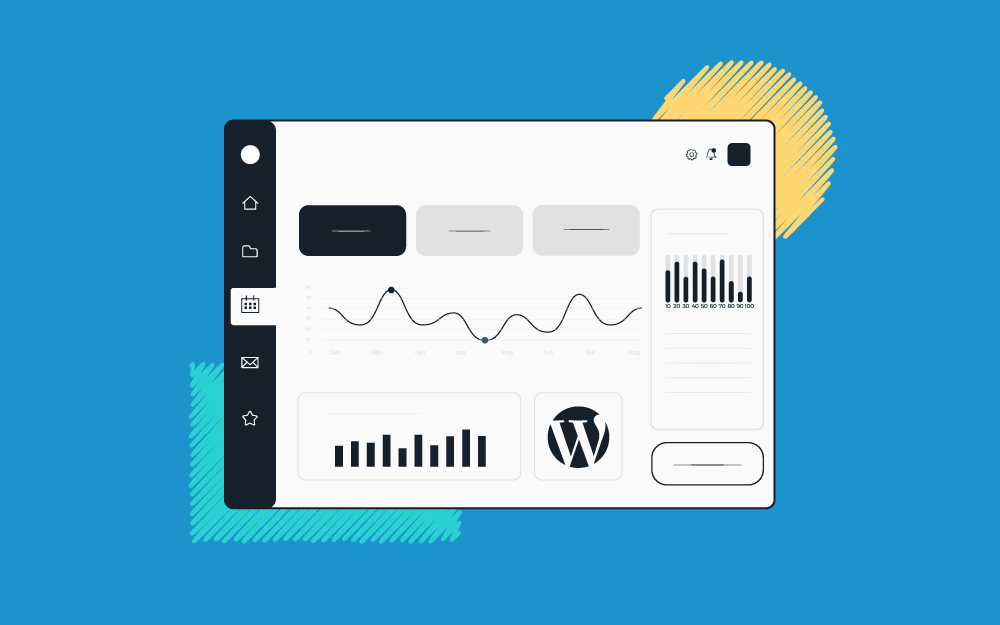


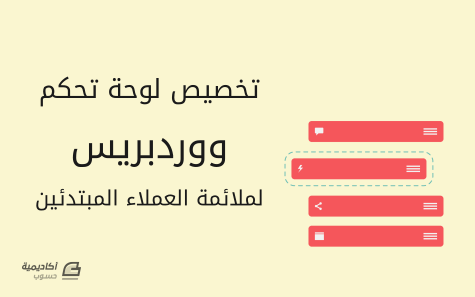

.png.38a731c7e69df2d7192e6f7c5dd2ed4d.png)